Verwenden des Faxbildschirms
Auf dem Faxbildschirm gibt es fünf Arten von Funktionen und Einstellungen:
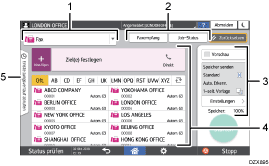
Auswahl des Zieltyps
Zum Umschalten zwischen den Zieltypen [Fax] (inklusive IP-Fax) und [Internet-Fax]. Die im Adressbuch und dem Ziel-Eingabebildschirm zur manuellen Eingabe angezeigten Elemente ändern sich, wenn Sie den Zieltypen ändern.
Überprüfen der Sende-/Empfangsinformationen
Durchsuchen und drucken Sie empfangene Dokumente, die sich im Speicher oder auf der Festplatte des Geräts befinden. Sie können auch den Sende- und Empfangsverlauf durchsuchen und drucken.
Übertragungseinstellungen
Sie können die zusätzlichen Funktionen angeben, die beim Senden eines Faxes verwendet werden sollen, die Scaneinstellungen an die Scanvorlagen anpassen und vor dem Versand des Faxes eine Vorschau anzeigen. Sie können auch die aktuellen Einstellungen und den verbleibenden freien Speicher überprüfen.
Zielangabe
Sie können mittels One-Touch-Bedienung eine im Adressbuch gespeicherte Adresse auswählen. Drücken Sie
 , um das Ziel anderweitig, beispielsweise durch manuelle Eingabe oder durch Auswahl aus dem Verlauf, anzugeben. Sie können auch ein neues Ziel in das Adressbuch aufnehmen.
, um das Ziel anderweitig, beispielsweise durch manuelle Eingabe oder durch Auswahl aus dem Verlauf, anzugeben. Sie können auch ein neues Ziel in das Adressbuch aufnehmen.Jobverlauf
Der Jobverlauf der ausgeführten Jobs wird angezeigt. Wenn Anwenderauthentifizierung eingestellt ist, wird der Jobverlauf jedes authentifizierten Anwenders angezeigt. Wenn Sie einen Jobverlauf auswählen, wird die Einstellung auf den aktuellen Faxbildschirm angewendet. Diese Funktion ist praktisch, wenn Sie dieselbe Einstellung mehrfach verwenden.
Anpassung des Bildschirms [Sendeeinstellungen]
Halten Sie eine Taste im Bildschirm [Sendeeinstell.] gedrückt, um das Tastenlayout anzupassen.
Wenn der Administrator Anwenderauthentifizierung und Anwendereigene Präferenzen aktiviert hat, lässt sich der Bildschirm für jeden Anwender anpassen.
Umschalten zum Modus zum Ändern des Tastenlayouts
Halten Sie auf dem nachstehend gezeigten Bildschirm eine beliebige Taste gedrückt und drücken Sie dann [OK], um in den Tastensortiermodus zu wechseln und die Änderung des Tastenlayouts zu aktivieren.
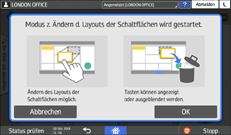
Ändern des Tastenlayouts
Halten Sie zur Änderung des Layouts eine Taste gedrückt und ziehen Sie die Taste an eine neue Stelle, drücken Sie dann [OK].
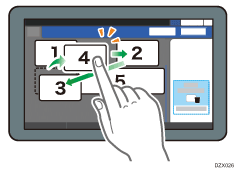
Ausblenden einer Taste
Halten Sie zum Ausblenden eine Taste gedrückt und ziehen Sie sie auf [Schaltflächen verbergen] (Papierkorbsymbol) und drücken Sie dann [OK].
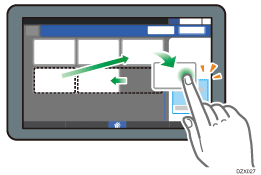
Anzeigen einer ausgeblendeten Taste
Drücken Sie "Liste ausgeblendeter Schaltflächen", um die ausgeblendeten Schaltflächen anzuzeigen. Halten Sie die anzuzeigende Taste gedrückt und ziehen Sie sie an die gewünschte Stelle der Anzeige. Drücken Sie [OK].
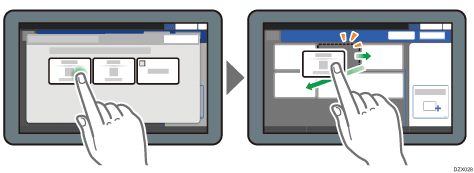
Wiederherstellen des anfänglichen Tastenlayouts
Drücken Sie auf dem Bildschirm „Fax“ auf [Menü] ( )
)  [Layout d. Schaltfl. änd.]
[Layout d. Schaltfl. änd.] [Das Layout der Schaltflächen der Werkseinstellungen prüfen]. Drücken Sie nach dem Überprüfen [Zurück].
[Das Layout der Schaltflächen der Werkseinstellungen prüfen]. Drücken Sie nach dem Überprüfen [Zurück].
Zurücksetzen des Tastenlayouts auf die Standardeinstellung
Drücken Sie auf dem Bildschirm „Fax“ auf [Menü] ( )
)  [Layout d. Schaltfl. änd.]
[Layout d. Schaltfl. änd.] [Layout zurücksetzen]
[Layout zurücksetzen] [Wiederherstellen].
[Wiederherstellen].
